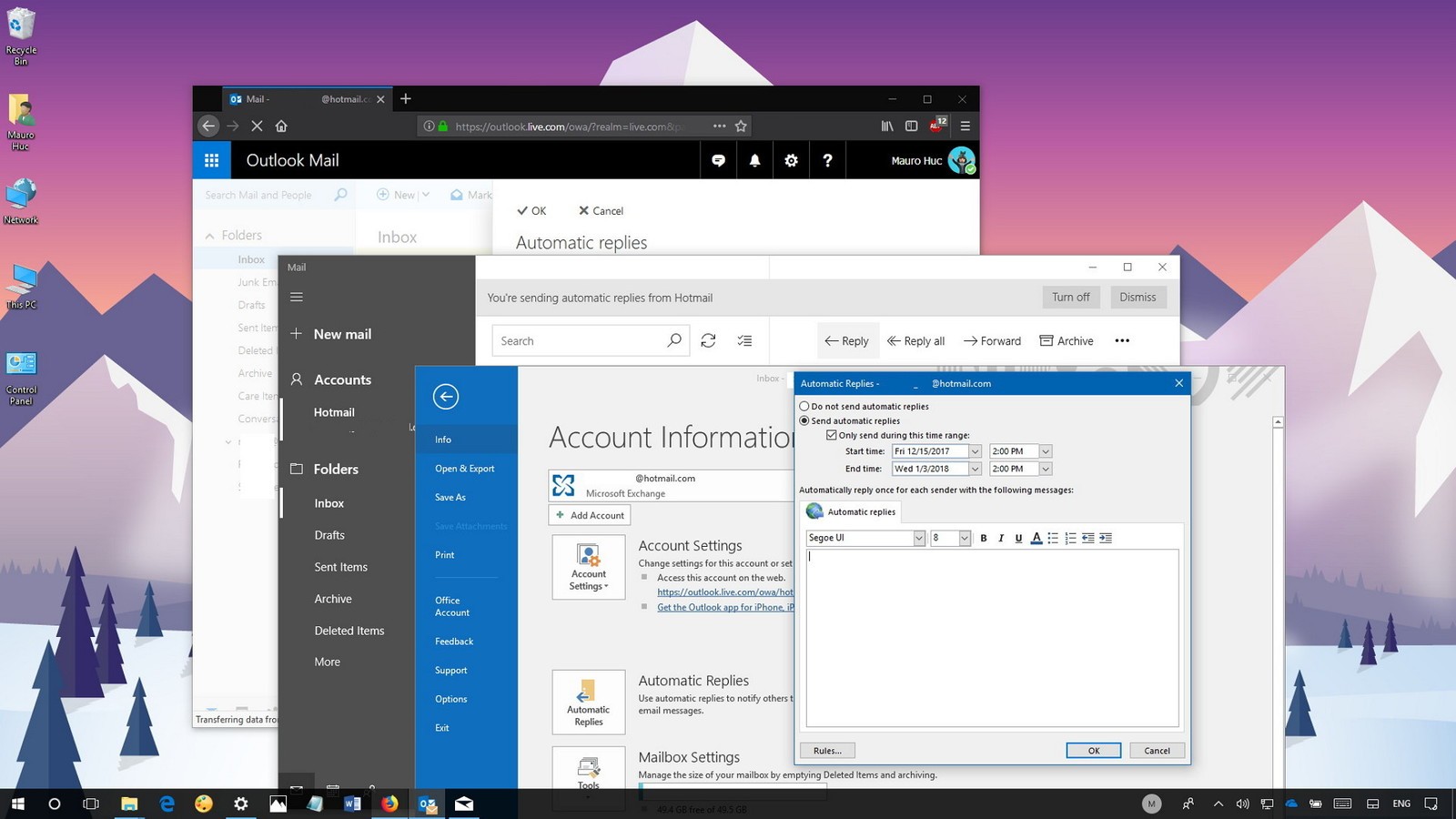اوت لوک یکی از بهترین نرم افزارها برای ارسال و دریافت ایمیل بدون وارد شدن به حساب کاربری می باشد . فرض کنید 10 ایمیل کاری دارید ! نمی توان در تب مختلف همه ایمیل ها را باز کرد . با استفاده از این برنامه به راحتی می توانید تمام ایمیل ها را اضافه کرده و پیام های دریافتی را بخوانید . تمام کارهایی که در حساب کاربری ایمیل انجام میدهید نیز در این برنامه ها وجود دارد . یکی از قابلیت های کاربردی برنامه اوت لوک ارسال پاسخ اتوماتیک می باشد . فرض کنید به مسافرت رفته اید و میخواهید به تمام ایمیل های ارسال شده به inbox اطلاع بدهید که در بازه زمانی خاص نیستید و بعد از رسیدن پیگیری یا پاسخ میدهید . این قابلیت در برنامه وجود دارد و به راحتی با چند کلیک ساده می توانید اینکار را انجام بدهید .
ارسال پاسخ اتوماتیک در اوت لوک outlook
1. برای شروع ابتدا باید پاسخی که قصد دارید برای ایمیل های دریافت شده ارسال کنید را از طریق گزینه New Email ایجاد کنید . یعنی باید یک ایمیل ابتدا با فرمت دلخواه و متن مشخص بسازیم .
بالای صفحه سمت راست بر روی گزینه New Email کلیک کنید .
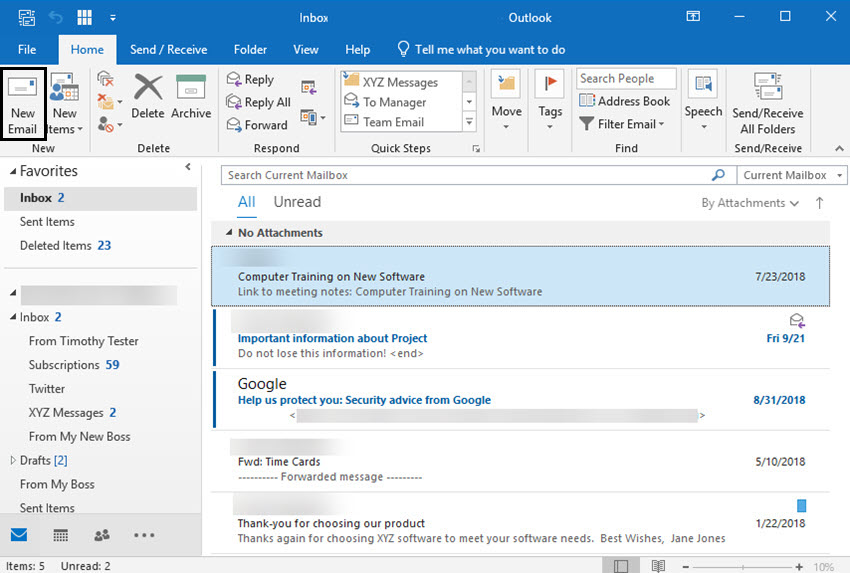
2. یک عنوان برای ایمیل تایپ کرده و محتوای مربوط به پاسخ اتوماتیک را در وسط کادر یا قسمتی که متن اصلی را تایپ می کنید بنویسید .
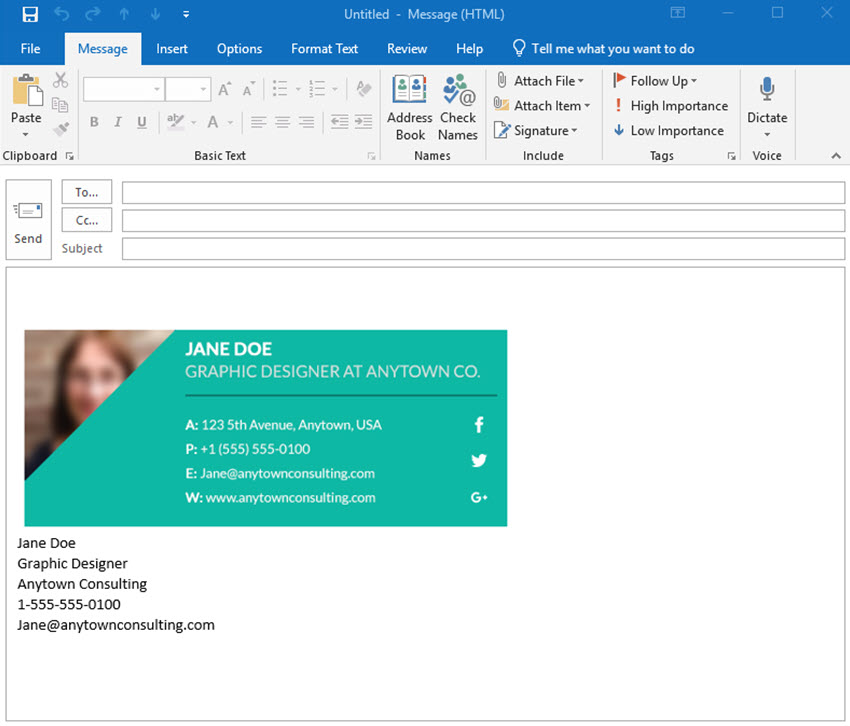
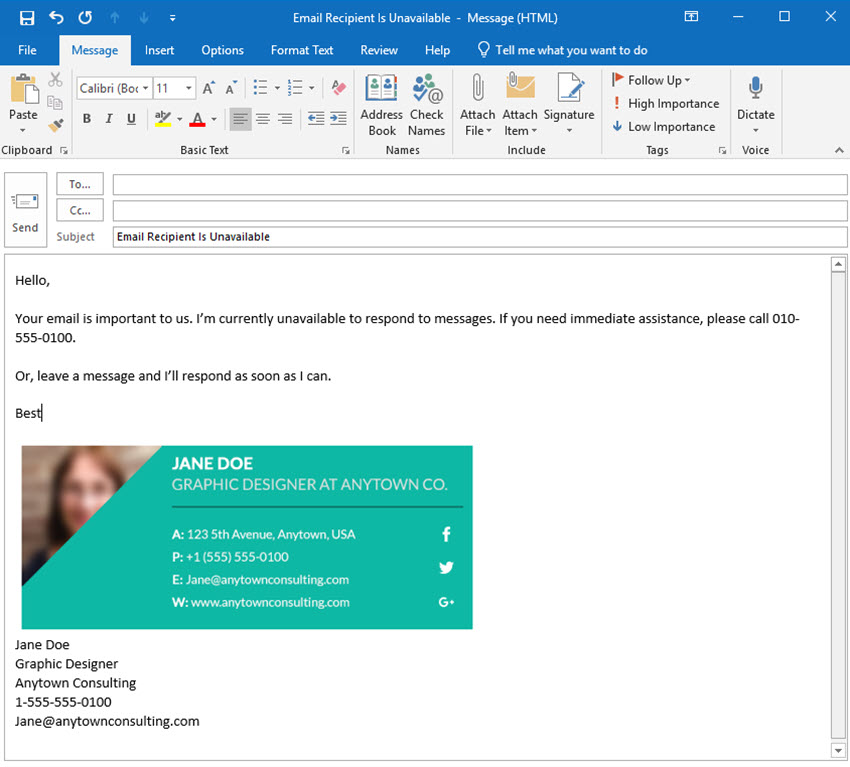
3. سپس از طریق منوی File > Save as باید این ایمیل را ذخیره کنیم . پایین صفحه در قسمت file name یک عنوان برای ایمیل تایپ کرده و از لیست کشویی Save as type حتما گزینه Outlook template را انتخاب کنید .
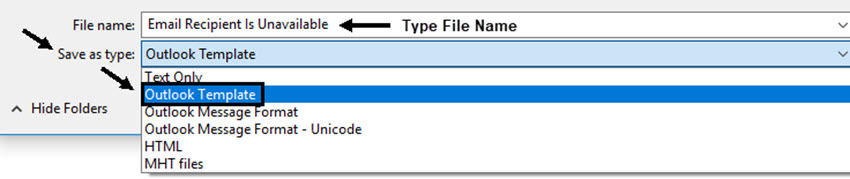
4. در مرحله بعدی در سربرگ Home بر روی گزینه New rule کلیک کنید . همچنین می توانید بر روی منوی اصلی کلیک کرده و گزینه Manage Rules & Alerts را انتخاب کنید تا پنجره تنظیمات باز شود . از این بخش هم امکان باز کرده پنجره Email Rules وجود دارد .
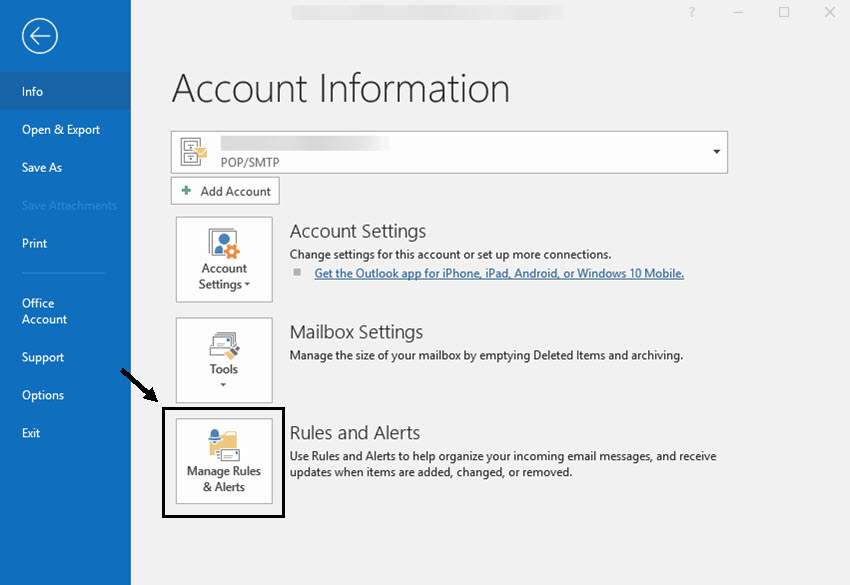
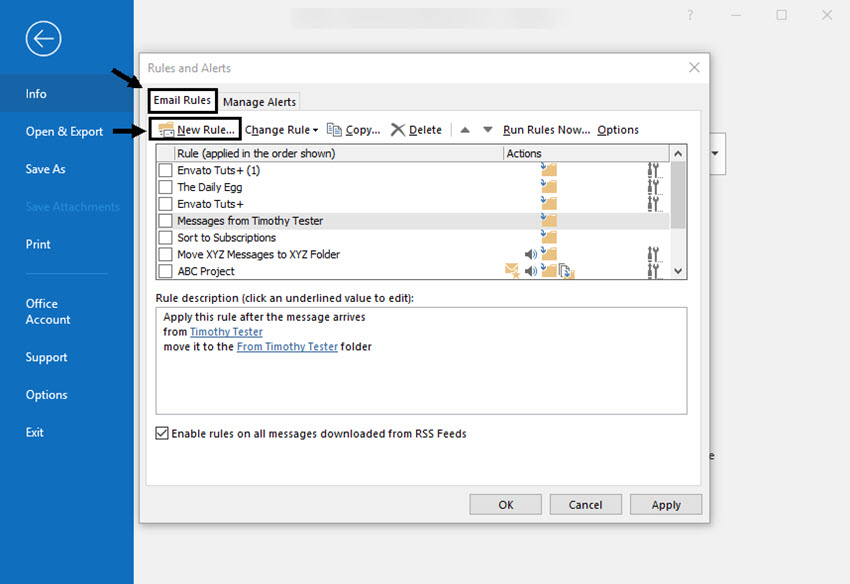
5. گزینه Apply rule on messages I receive را انتخاب کرده و بر روی کلید Next کلیک کنید .
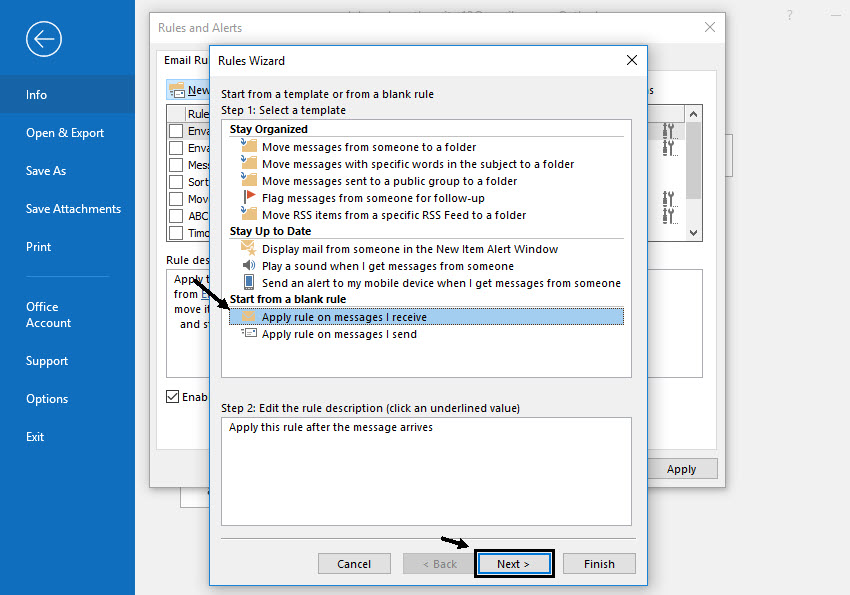
6. در این مرحله اگر قصد دارید این قابلیت فقط بر روی یکسری از کاربران در گروهی خاص اعمال شود باید از گزینه from people or public group کمک بگیرید . با فعال کردهن چک باکس این گزینه پایین صفحه پیوند people or public group فعال می شود که در این صفحه امکان انتخاب کاربران خاص برای استفاده از این قابلیت وجود دارد .
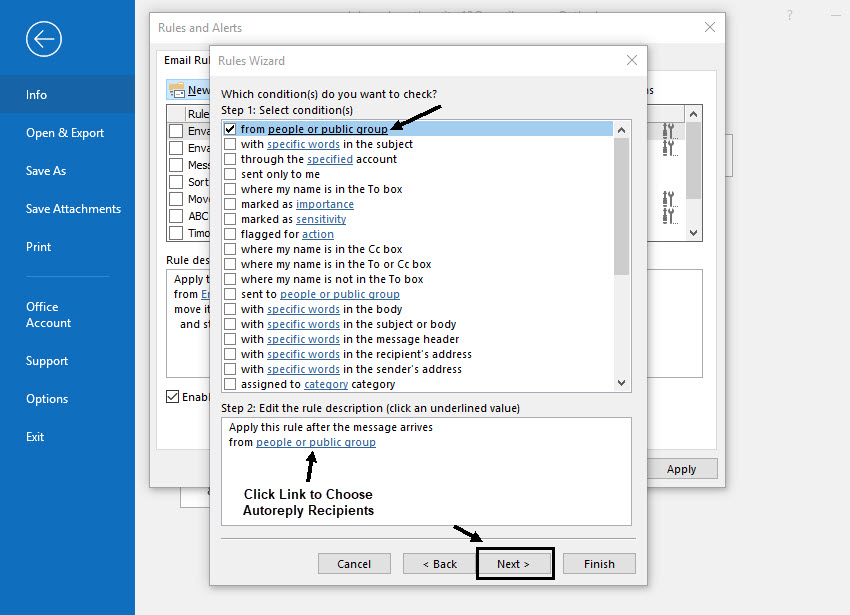
7. در این مرحله باید قالب ساخته شده در مرحله اول را انتخاب کنیم . منظور از قالب همان ایمیلی می باشد که ایجاد کرده ایم . چک باکس reply using a specific template را فعال کرده و پایین صفحه بر روی گزینه reply using a specific template کلیک کنید .
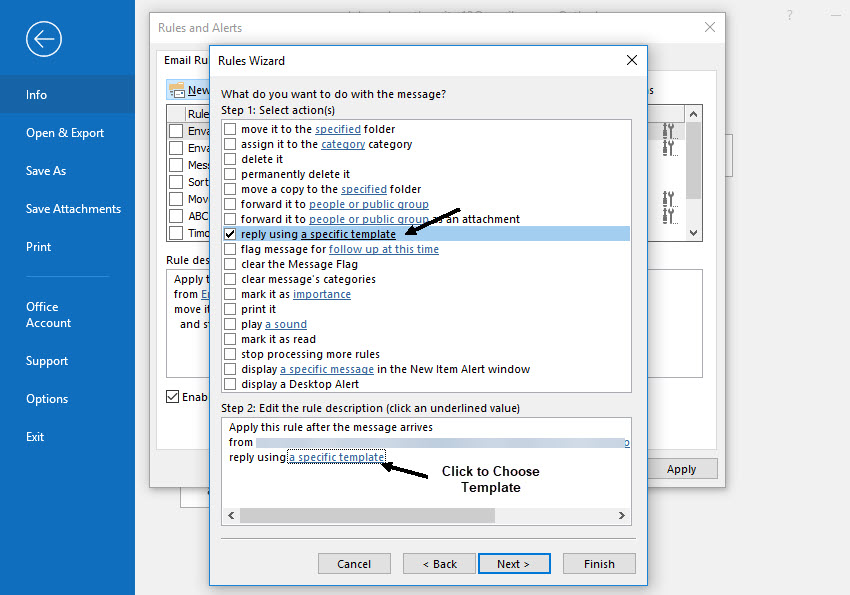
8. یک پنجره همانند تصویر زیر باز می شود . از لیست کشویی بالایی صفحه گزینه User Template in file system را انتخاب کنید . سپس از طریق کلید Browse باید قالب ایجاد شده را در مسیری که ذخیره کرده بودید وارد برنامه کنید .
دقت داشته باشید بعد از وارد کردن قالب باید وسط صفحه بر روی آن کلیک کرده و سپس گزینه Open را انتخاب کنید .
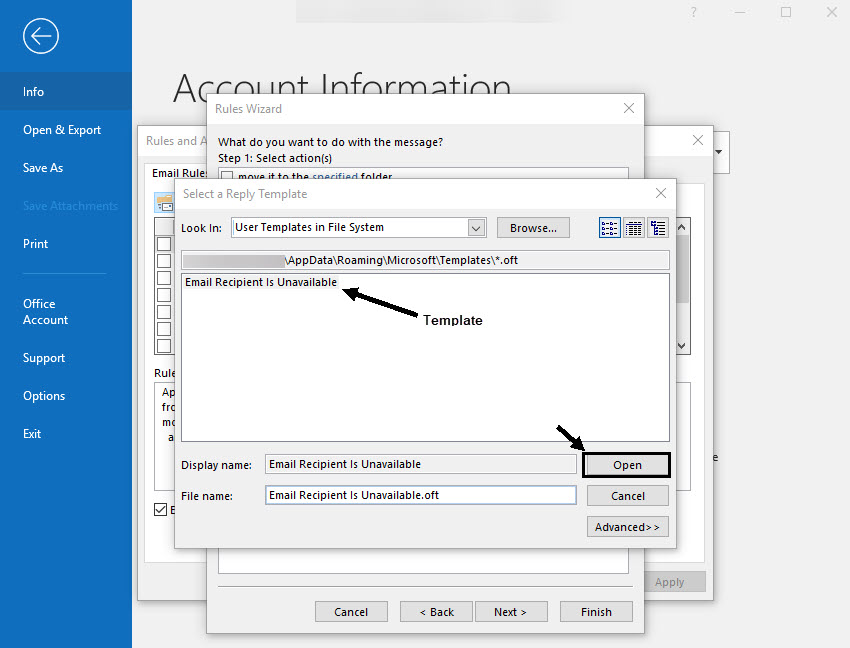
9. در مرحله بعدی اگر می خواهید تنظیماتی را برای بعضی از کاربران استثنا کنید باید از این صفحه استفاده کنید . به طور کلی بنده می خواهم پاسخ برای ایمیل ها ارسال شود به همین دلیل بر روی کلید بعدی کلیک میکنم .
در پنجره آخر هم یک عنوان برای این ایمیل انتخاب کرده و بر روی کلید Finish کلیک کنید .
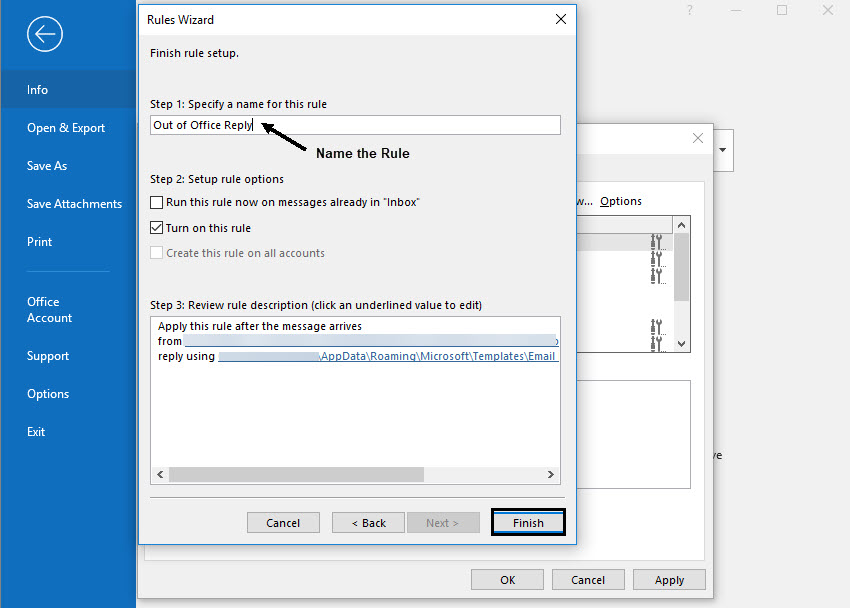
پنجره زیرین را نیز OK کرده و ببندید .
برای غیر فعال کردن این قابلیت هم می توانید یکبار دیگر در سربرگ Home بر روی گزینه rule کلیک کرده و چک باکس عنوان قالب ساخته شده را غیر فعال و بر روی کلید OK کلیک کنید .
لطفا نظر خودتان را برای ما ارسال کنید تا نقاط قوت و ضعف مطالب مشخص شده و در جهت بهبود کیفیت محتوای سایت بتوانیم قدم موثر تری برداریم .